电脑驱动备份怎么还原,如何恢复电脑驱动备份,小编带你了解更多相关信息。
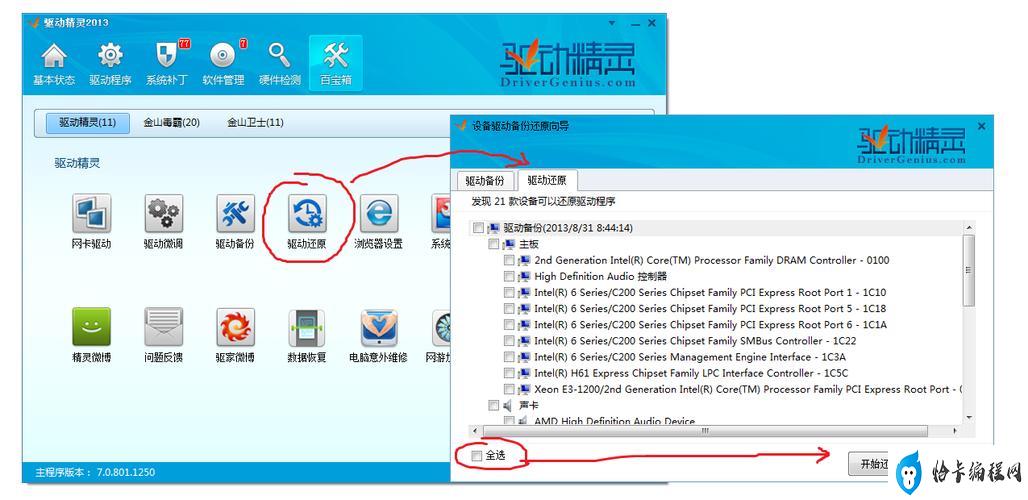
电脑驱动备份及还原方法
在使用电脑的过程中,驱动程序是非常重要的组成部分。如果驱动程序出现问题,可能会导致电脑无法正常运行。为了避免这种情况,备份驱动程序是非常有必要的。备份驱动程序的过程并不是最重要的,还原备份驱动程序同样重要。下面将介绍如何恢复电脑驱动备份。
一、使用Windows还原功能
Windows系统自带还原功能,可以帮助用户还原备份驱动程序。具体步骤如下:
1.打开“控制面板”,点击“系统和安全”,选择“还原计算机上的一个点”。
2.选择一个可用的还原点,点击“下一步”。
3.确认还原操作,点击“完成”。
4.等待还原完成,重启电脑。
二、使用第三方驱动备份工具
除了Windows自带的还原功能外,还可以使用第三方驱动备份工具来还原备份驱动程序。这些工具可以备份和还原驱动程序,操作简单,效果稳定。常用的工具有“Driver Magician”和“Double Driver”等。
三、手动还原备份驱动程序
如果没有备份软件或者备份软件无法使用,还可以手动还原备份驱动程序。具体步骤如下:
1.打开设备管理器,找到需要还原的驱动程序。
2.右键点击驱动程序,选择“属性”,进入驱动程序属性界面。
3.选择“驱动程序”选项卡,点击“回滚驱动程序”。
4.确认还原操作,等待还原完成。
备份驱动程序和还原备份驱动程序同样重要。无论使用哪种方法,都需要注意备份的及时性和备份质量。在备份驱动程序时,最好备份到外部存储设备,以免因电脑故障导致备份丢失。
上一篇:电脑放大镜怎么关(Windows电脑放大镜关闭方法)
下一篇:返回列表





